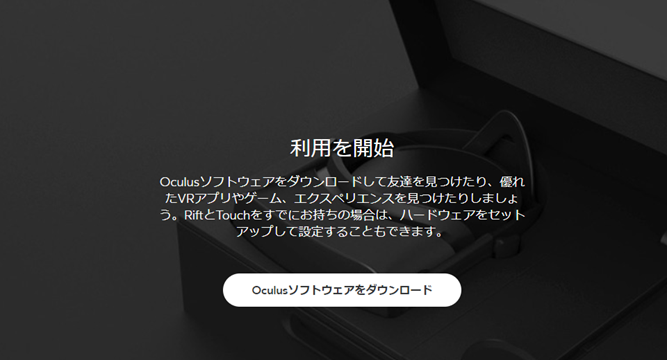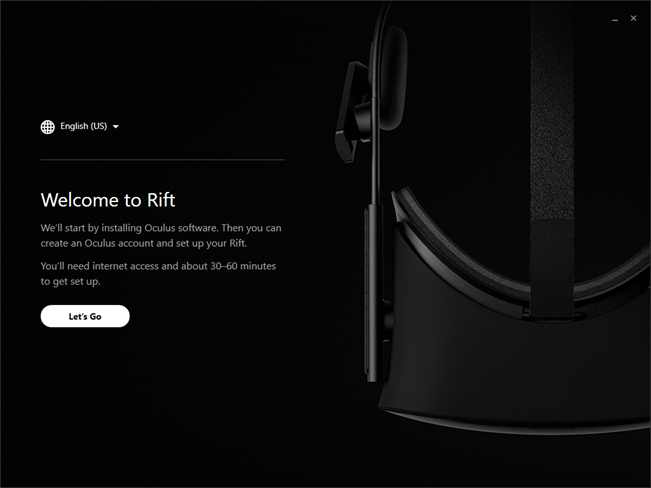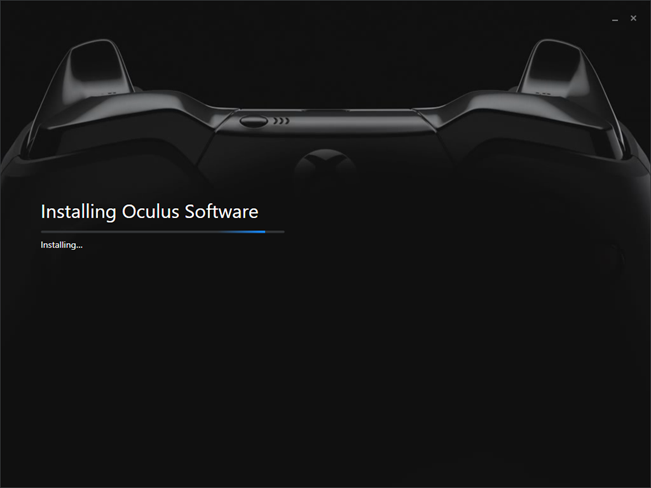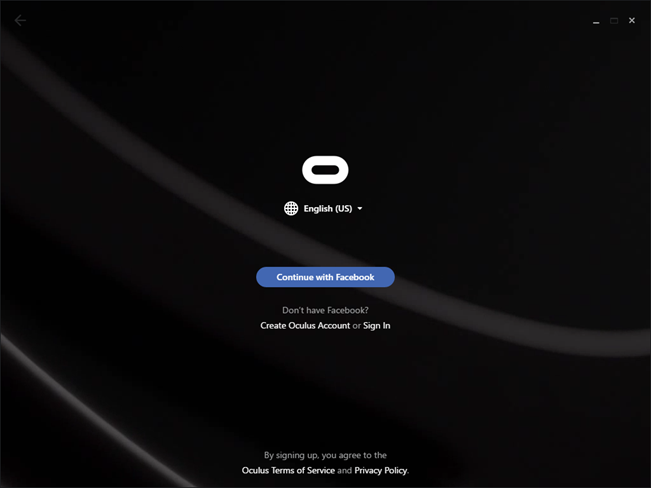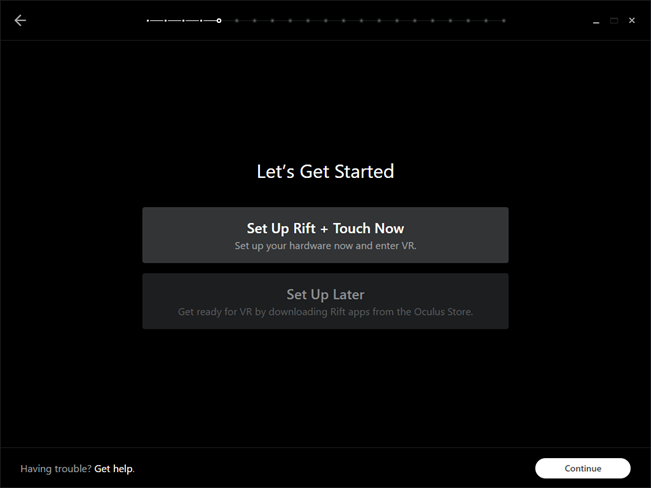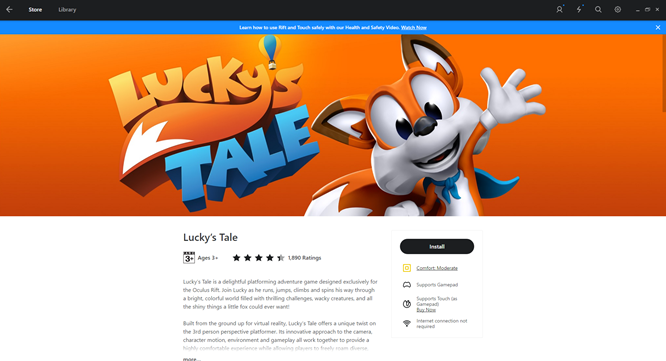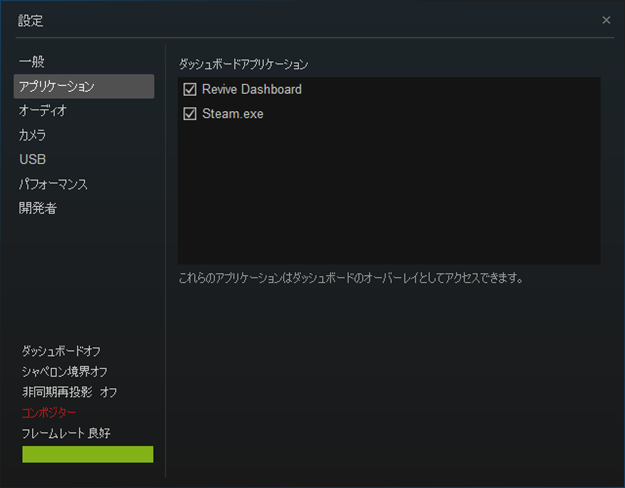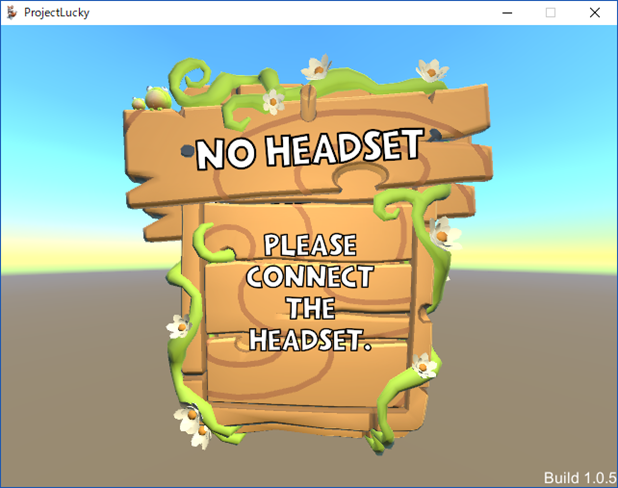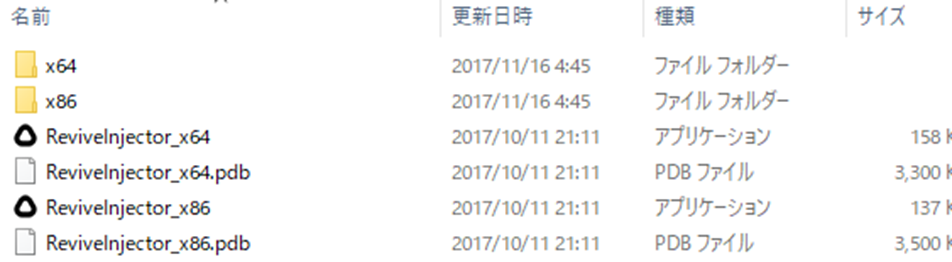Reviveは本来HTC ViveでOculusSDKゲームを楽しむためのものなのですがWindows Mixed Realityでも同じ手順で利用できたので簡単にセットアップ方法をご紹介します。
ここでは簡単に紹介しますので細かい方法が必要な場合はHTC Vive wikiをご覧下さい。 殆ど同じ手順で利用できます。
1.Oculus Softwareをダウンロード
OculusのサイトからOculus softwareをダウンロードしてセットアップしておきましょう。
基本的に手順通り設定すればOK。
インストール中。
セットアップが終わるとアカウントを作成します。
Facebookアカウントでも良いのですが私はOculusアカウントを作成。
アカウント作成完了。
セットアップ途中でOculusのセットアップをするようにいわれますがここは後でセットアップ(Set Up Later)を選びとりあえず終了。
ついでにOculus Storeで無料ゲーム”Lucky's Tale"もダウンロードしておきましょう。
動作テストに役立ちます。
2.Revive
以下のURLから最新のReviveInstallerをダウンロードして実行し、インストールして下さい。
https://github.com/LibreVR/Revive/releases
続いてSteamVRを起動、設定、アプリケーションへと進み、Revive Dashboardが有効になっていることを確認して下さい。
これが有効になっているとSteam DashboardからReviveに移動できるようになります。
3.ゲームを起動しよう
SteamVR上からSteam Dashboard(Windows Mixed Realityの場合左スティッククリック長押し)で移動し、Reviveを選択してアプリを起動しましょう。
エラーが出た場合
アプリケーションによってはエラーが出ることも。
そんなときはReviveInjectorにインストールした実行ファイルをドラッグアンドドロップするとSteamVRでReviveして実行されます。
ちなみにRevive Injector_x64.exeはReviveのインストールフォルダ内にあります。標準設定では下記の場所にあります。
C:\Program Files\Revive\Revive
これにインストールした実行ファイルをドラッグアンドドロップするとアプリが実行され、VRで起動されます。
(OculusのソフトはデフォルトだとC\Oculus Apps\Softwareのようなところに入ってると思われます)
--
基本的にWindows Mixed Reality用アプリがある物はWindows Mixed Realityアプリ、次にSteam VRでアプリを探せば良いと思いますが、Oculus Rift専用アプリがやりたいときはこの方法を使うことで遊ぶことが出来ます。
ちなみにOculus専用のLucky's taleはなかなか良いできの無料VRゲームなのでWindows向けVRデバイスを手に入れたら挑戦して欲しいソフトですね!
売り上げランキング: 4,126
--